Barvy a výplně objektu
Výplně můžete vytvářet třema způsoby:
- pravým kliknutím na objekt a volbou Výplň a obrys – vpravo se objeví panel, na kterém můžete upravovat přesně inzerované věci. Pod přepínací oblastí výplň/vykreslení čáry/styl čáry je navíc volba Blur, tedy rozmazání (resp.rozostření) celého objektu, a Opacity, tedy průhlednost (přesněji neprůhlednost).
- nástroj na tvorbu přechodů – vyberete si objekt, označíte ho a následně po zvolení nástroje pro tvorbu přechodů zvolíte v horní liště podrobnosti a pak protáhlým kliknutím vytvoříte barevný přechod ve vybraném objektu (přičmž to kliknutí vůbec nemusí být uvnitř objektu). Podle typu výplně tak vytvoříte dva nebo tři body – začátek s počáteční barvou a konec (u kruhového přechodu dva konce umožňující eliptický tvar) s koncovou barvou. Měnit barvy v přechodu můžete na spodní barevné liště prvním klikem, Set fill určuje koncovou barvu, Set stroke určuje výchozí barvu. Po zvolení můžete každou z barev upravit v nabídce Výplň a čáry na listu Výplň včetně jejich průhlednosti.
- plechovka najde prostor, který je přibližně stejně barevný a na jeho území vytvoří nový objekt s vlastní výplní.
Contents
Výplň a obrys
K obarvení slouží dialog, vyvolaný příkazem Výplň a obrys. Jak již název naznačuje, lze s pomocí tohoto dialogu určit jak podobu výplně, tak obrysu objektu. Možné je přitom buďto rovnoměrné obarvení (pomocí barvy určené v modelu RGB, HSV či CMYK nebo s pomocí nástroje Wheel) nebo využití odpovídající výplně (lineární či radiální gradient, objekt či objekty, označené v dokumentu jako vzor).
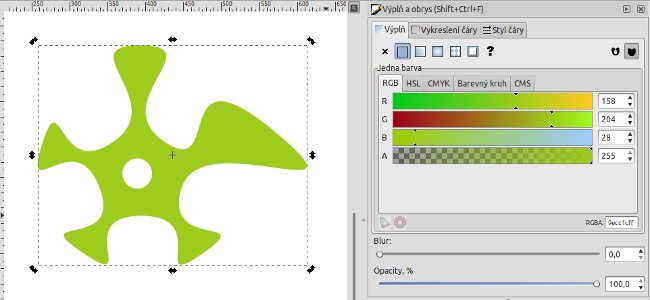
Výplň a obrys může být nastavena na hodnoty:
- bez barvy
- jedna barva
- lineární přechod
- kruhový přechod
- vzorek
- nenastaveno (používáno většinou pro vytváření klonů, které jsou nastylovány nezávisle na své předloze)
U obrysu lze také vyladit řadu dalších parametrů, týkajících se jeho vzhledu, jako je tloušťka, vzor (plná čára, přerušovaná tečkovaná čára, čerchovaná čára, kombinovaný vzor atp.) či způsob zakončení (například šipky) čáry atp. Odpovídající nástroj (Master opacity) pak umožňuje v tomtéž dialogu pro daný objekt nastavit stupeň jeho průhlednosti.
Jako další parametry mohou být nastaveny další parametry:
- Blur, tedy rozmazání (resp.rozostření) celého objektu
- Opacity, tedy průhlednost (přesněji neprůhlednost)
Jedna barva
Jednou barvou lze obarvit jak výplň, tak obrys objektu. Barvu, kterou pro obarvení použijete, můžete určit v modelu:
- RGB: čtyři hodnoty reprezentující zastoupení červené, zelené, modré barvy a alfa kanálu (průhlednost) v hodnotách od 0 do 255
- HSL: čtyři hodnoty reprezentující zastoupení odstín, sytost, jas a alfa kanálu (průhlednost) v hodnotách od 0 do 255
- CMYK: pět hodnot reprezentujících zastoupení azurové, růžové, žluté, černé a alfa kanálu v hodnotách od 0 do 255
- Barevný kruh nabízí výběr barev pomocí barevného kruhu a odstín/sytos pomocí trojúhelníku, spolu s alfa kanálem
- CMS: umožňuje výběr barevného profilu spolu s alfa kanálem
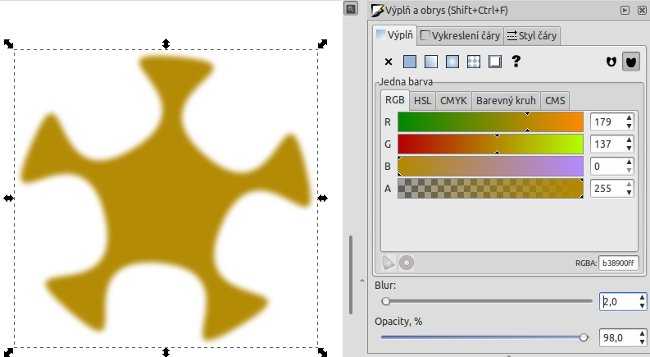
Lineární a kruhový přechod
Barevné přechody jsou typem výplně objektu, kdy jedna barva plynule přechází v jinou nebo ve více jiných barev. Používají se například k vytvoření fotorealistických obrázků.
Základními typy přechodu jsou lineární a kruhový přechod. Přechod lze snadno vytvořit nastavením barvy výplně a následným zapnutím přechodu na postranním panelu nástrojů Výplň a obrys. Přechod může tvořit výplň objektu i obrysové čáry.
Směr a intenzitu přechodu lze upravit pomocí řídící křivky, která se zobrazuje po kliknutí na příslušnou ikonu v panelu nástrojů. Přechod může být i vícebarevný. V tom případě je nutné otevřít editor barevných přechodů z dialogového okna Výplň a obrys. V tomto editoru lze přidávat na řídící křivku přechodu zarážky, kterým se nastaví čílová barva. Zarážkami je možné po křivce pohybovat.
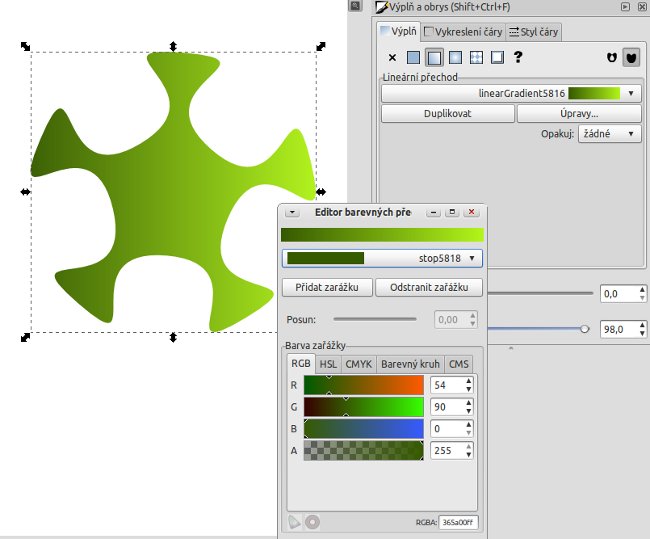
Vzorek
Pro vytvoření vlastního vzorku, vyberte nejprve objekt, který pro tvorbu vzorku chcete použít. Poté zvolte Objekt > Vzorek > Objekty na vzorek (Alt+I). Takto zvolený objekt se objeví jako vzorek v seznamu všech vzorků dostupných v dialogovém okně Výplň a obrys.
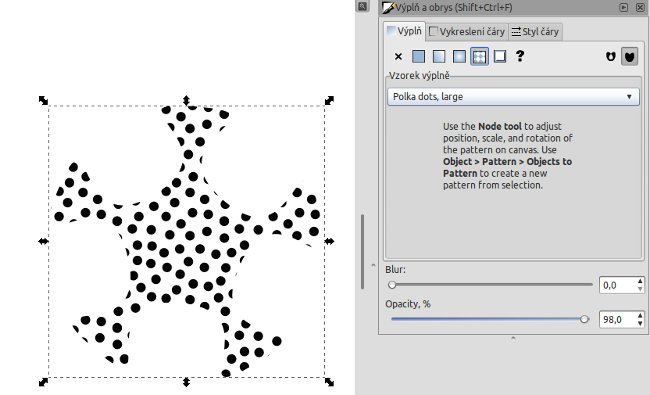
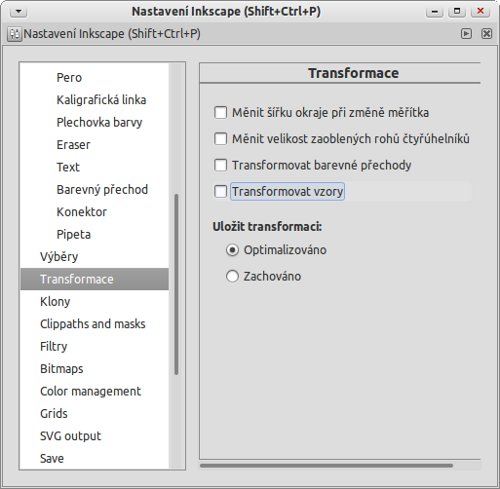
Styl čáry
Kromě výplně obrysu můžeme volit ještě také styl čáry, kde kromě šířky čáry můžeme volit také typ čáry, značku na začátku či konci čáry (vhodné např. pro tvorbu vývojových diagramů apod.).
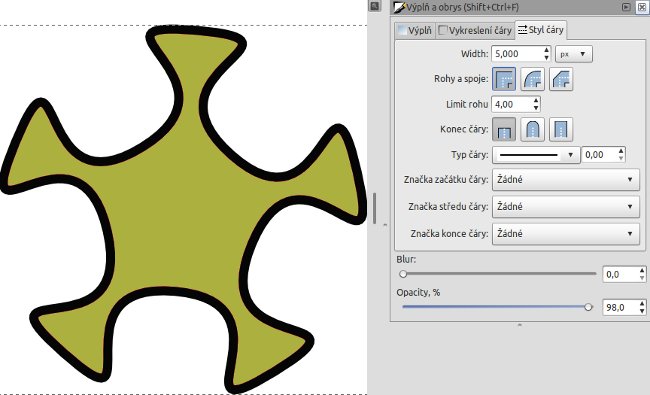
Nástroj na tvorbu přechodů
Je dostupný z panelu nástrojů na levé straně pracovní plochy. Vyberete si objekt, označíte ho a následně po zvolení nástroje pro tvorbu přechodů zvolíte v horní liště podrobnosti a pak protáhlým kliknutím vytvoříte barevný přechod ve vybraném objektu (přičemž to kliknutí vůbec nemusí být uvnitř objektu).
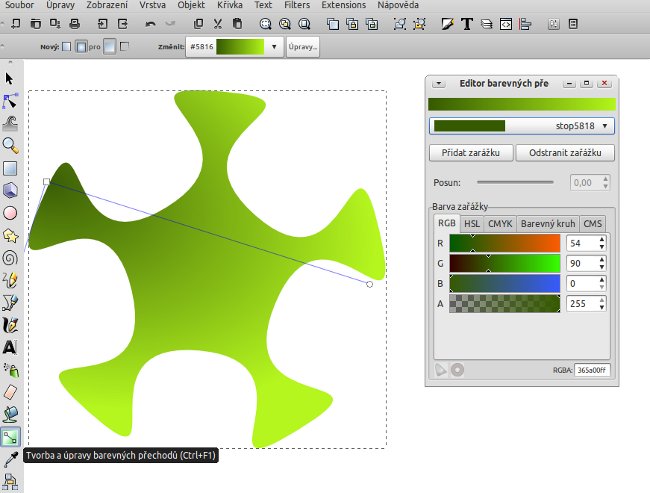
Podle typu výplně tak vytvoříte dva nebo tři body – začátek s počáteční barvou a konec (u kruhového přechodu dva konce umožňující eliptický tvar) s koncovou barvou. Měnit barvy v přechodu můžete na spodní barevné liště pravým klikem, Set fill určuje barvu výplně, Set stroke určuje barvu obrysu. Po zvolení můžete každou z barev upravit v nabídce Výplň a čáry na listu Výplň včetně jejich průhlednosti.
Šikovným prostředkem, dovolujícím v dokumentu interaktivně přebrat barvu výplně či obrysu z jiného objektu, je Kapátko.